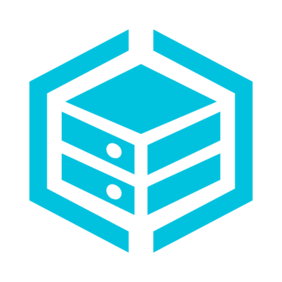打印文件时突然弹出 “无法连接打印机”,设备列表里找不到已连接的打印机,或是驱动安装后仍提示 “脱机状态”—— 这些场景是否让你频繁陷入办公效率困境?打印机连接问题往往由硬件接触不良、驱动冲突、网络配置错误等多重因素交织导致,看似复杂却有规律可循。本文将从物理连接检查到系统深层配置,提供一套逻辑清晰的排查流程,覆盖 Windows/macOS/Linux全系统,无论是家用打印机还是企业级网络打印机,都能按图索骥定位故障点,快速恢复设备正常工作,告别 “反复插拔、重装驱动” 的无效操作。

一、基础检查:物理连接与设备状态
确认连接方式有线连接:检查 USB 线是否插紧,尝试更换端口或数据线。若使用 USB-C 接口,需确保适配器正常工作。无线连接:确保打印机与电脑连入同一 Wi-Fi 网络,检查路由器是否限制了打印机的 MAC 地址。 设备状态验证开启打印机并等待就绪(无错误灯闪烁),检查墨盒 / 碳粉、纸张是否充足。重启打印机和电脑,清除临时故障。 网络打印机 IP 配置为打印机分配静态 IP 地址,避免 DHCP动态分配导致的连接中断。可通过打印机控制面板或嵌入式 Web 服务器设置。二、驱动程序问题:从安装到修复 驱动安装方式选择厂商官网直装:访问品牌官网(如惠普、佳能),输入型号下载对应系统版本的驱动(注意 32 位 / 64 位区分)。第三方工具辅助:使用「金舟打印机驱动修复软件」等工具自动检测并安装适配驱动,支持离线包应急。系统自带工具:Windows:在「设备管理器」中右键打印机选择「更新驱动程序」,或通过「Windows 更新」获取驱动。macOS:连接打印机后,系统会自动下载「隔空打印」驱动,无需额外安装。 驱动异常处理若安装失败,右键驱动程序以「管理员身份运行」,或尝试通用驱动(如 Microsoft Print to PDF)。更新驱动后执行打印头校准(路径:打印机属性→维护)。三、系统与网络设置:服务、防火墙与协议 Windows 打印服务修复检查「Print Spooler」服务是否运行:按 Win + R 输入 services.msc,找到「Print Spooler」。若未启动,右键选择「启动」;若频繁停止,修改启动类型为「自动」。修复注册表:下载「Print Spooler.reg」文件导入,重启系统。 防火墙权限设置Windows Defender:打开「Windows Defender 防火墙」→「允许应用通过防火墙」。勾选打印机相关程序(如 HP 软件)的「专用」和「公共」网络权限。第三方防火墙:将打印机 IP 加入信任列表,开放 TCP80、443、631 等端口。四、高级排查:队列堵塞与兼容性 打印队列清理Windows:打开「控制面板」→「设备和打印机」,右键打印机选择「查看正在打印的任务」。全选任务并点击「取消」,若无法删除,重启 Print Spooler 服务。macOS:进入「打印机与扫描仪」,右键打印机选择「重置打印系统」。重新添加打印机并测试。 系统更新兼容性问题若因操作系统升级导致连接失败,尝试以下操作:回滚驱动程序至稳定版本(设备管理器→属性→驱动程序→回滚)。检查厂商官网是否有针对新版本系统的驱动补丁。五、专业场景解决方案 企业网络共享:检查域控制器是否限制了打印机访问权限,确保用户账户具备打印权限。 虚拟机环境:在虚拟机设置中手动添加打印机设备,确保主机与虚拟机网络互通。 老旧型号兼容:部分打印机需安装 Windows 7/8 驱动,可尝试在「设备管理器」中选择「从磁盘安装」并指定 INF 文件路径。六、终极方案:厂商技术支持若以上方法均无效,可通过以下途径获取帮助:
品牌官方支持:拨打客服热线(如惠普 400-820-1015)或使用在线诊断工具(如 HP Print and Scan Doctor)。 社区与论坛:在 Reddit的 r/printers 或知乎专栏搜索同类问题,参考用户经验分享。通过逐层排查硬件连接、驱动适配、系统服务及网络配置,90% 以上的打印机连接问题可迎刃而解。若涉及复杂网络环境或硬件故障,建议联系专业技术人员进一步检修。返回搜狐,查看更多
原创文章,作者:全球vps测评资讯,如若转载,请注明出处:https://www.druglion.com/2229.html